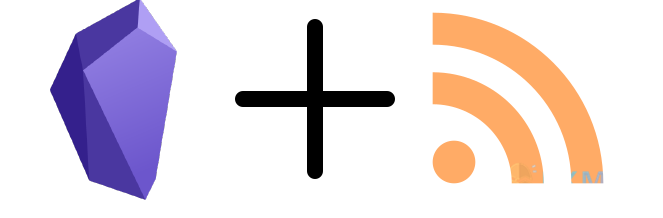obsidian社区插件
Obsidian 插件:RSS Reader
插件ID:rss-reader_readme
rss-reader_readme
rss reader_readme:从RSS订阅源中阅读文章,并将它们纳入您的笔记中。支持将RSS按文件夹分类,文章专注模式,用RSS 源里的文章创建新笔记,将文章粘贴到当前笔记中。创建自定义过滤器,标记文章,支持音频和视频内容。
Obsidian 插件:RSS Reader
插件名片
概述
从 RSS 订阅源中阅读文章,并将它们纳入您的笔记中。支持将 RSS 按文件夹分类,文章专注模式,用 RSS 源里的文章创建新笔记,将文章粘贴到当前笔记中。创建自定义过滤器,标记文章,支持音频和视频内容。
原文出处
下面自述文件的来源于 Readme
Readme(翻译)
下面是 rss-reader 插件的自述翻译
RSS 阅读器
Obsidian 的插件
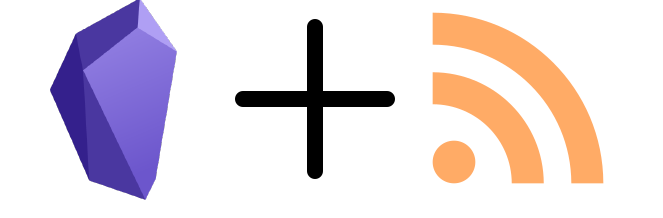
特点
- 从 Obsidian 内部阅读 RSS 订阅源
- 将订阅源分类到文件夹中
- 收藏文章
- 从文章创建新笔记
- 将文章粘贴到当前笔记中
- 创建自定义过滤器
- 给文章打标签
- 支持音频和视频订阅源
- 使用文本转语音功能阅读文章(如果已安装 TTS插件)
- 多语言支持(有关翻译说明,请参见 #43)
- 更多功能请参见 路线图
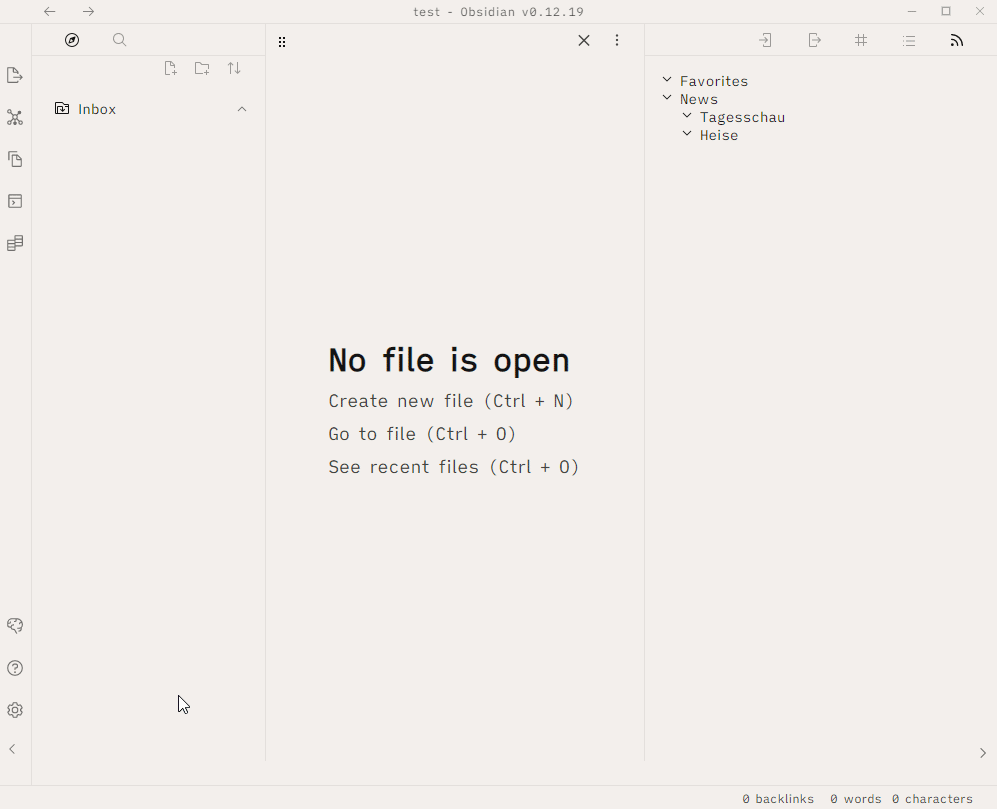
入门指南
安装插件后:
- 进入插件配置页面,在“内容”部分添加一个订阅源。
- 在 Obsidian 中,展开右侧面板,点击 RSS 选项卡。
查找网站的 RSS 订阅源
提示
- 使用 morss.it 获取一些被截断的 RSS 源的完整文本内容。
- 使用 RSS Box 从一些社交媒体网站获取 RSS 源。
- 使用 SiftRSS 过滤来自 RSS 源的内容。
- 使用 RSS-proxy 或 RSS Hub 为不支持 RSS 的网站获取 RSS 源。
模板变量
{{title}}文章标题{{link}}文章链接{{author}}文章作者{{published}}发布日期,你也可以指定自定义的日期格式,例如:{{published:YYYYMMDD}}{{created}}笔记创建日期,你也可以指定自定义的日期格式,例如:{{created:YYYYMMDD}}{{content}}实际内容{{description}}简短描述{{folder}}所在文件夹{{feed}}订阅源名称{{filename}}文件名,仅在新文件模板中可用{{tags}}标签,用逗号分隔,你也可以指定分隔符,例如:{{tags:;}}{{#tags}}带有 # 的标签,用逗号分隔,你也可以指定分隔符,例如:{{#tags:;}}{{media}}媒体链接{{highlights}}高亮列表,你也可以指定自定义样式,下面的示例为每个高亮创建了一个 admonition: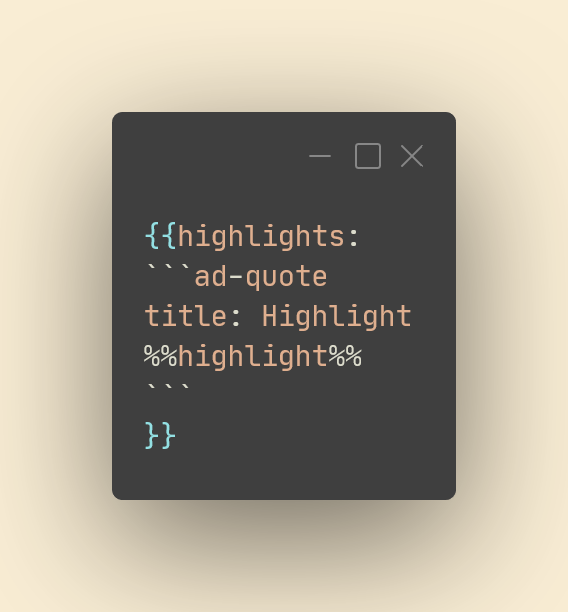
⚠ 安全性
- 此插件会联系托管您指定的 RSS 源的服务器。
- RSS 源可能包含任意数据,这些数据在显示之前会进行清理。
- 许多 Obsidian 插件使用代码块来添加一些功能。此插件在读取/创建笔记时会对这些代码块进行清理。这是为了阻止 RSS 源执行任意插件代码。
- 一些插件允许使用不同类型的内联语法,这些语法会被单独处理(目前只有 Dataview 和 Templater)。
样式化
如果您想以不同的样式化方式使用插件,可以使用以下 CSS 类:
- rss-read
- rss-not-read
- rss-filters
- rss-folders
- rss-folder
- rss-feed
- rss-feed-title
- rss-feed-items
- rss-feed-item
- rss-tag
- rss-tooltip
- rss-modal
- rss-title
- rss-subtitle
- rss-content
如果需要帮助进行样式化,您还可以查看 Obsidian Members Group Discord 上的 #appearance 频道。
安装插件
设置 > 第三方插件 > 社区插件 > 浏览,然后搜索RSS Reader- 使用 Beta Reviewers Auto-update Tester 插件,使用仓库路径:
joethei/obsidian-rss - 将发布版本中的
main.js、styles.css、manifest.json复制到你的 vault 中的VaultFolder/.obsidian/plugins/rss-reader/目录下。
反馈交流
其他渠道
版权声明
版权声明:所有 PKMer 文章如果需要转载,请附上原文出处链接。